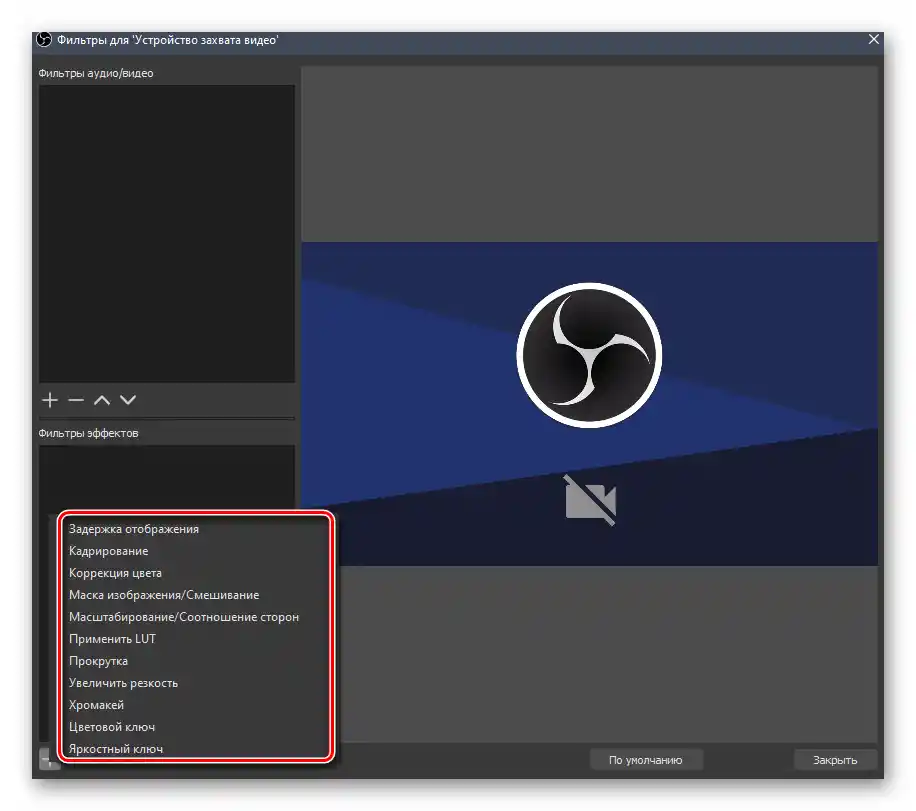Sadržaj:
Korak 1: Dodavanje uređaja za snimanje
Povežite veb kameru sa računarom i uverite se da je sistem ispravno prepoznao. O tome kako to učiniti, pisali smo u posebnom vodiču.
Više informacija: Povezivanje veb kamere sa računarom
Nakon toga pokrenite program OBS i izvršite sledeće korake:
- Kliknite na dugme sa slikom plusa u okviru pod nazivom "Izvori", a zatim u pojavljenom kontekstualnom meniju odaberite stavku "Uređaj za snimanje videa".
- Pojaviće se prozor za kreiranje novog izvora, u kojem treba da navedete ime i označite kvačicu pored stavke "Učiniti izvor vidljivim". Nakon što izvršite navedene korake, kliknite na dugme "OK".
- U sledećem prozoru potrebno je odabrati uređaj sa kojeg će program snimati. U ovom slučaju kliknite na prvu stavku i iz padajućeg menija odaberite prethodno povezanu veb kameru. Po potrebi možete promeniti standardne parametre uređaja, kao što su frekvencija sličica, rezolucija i drugi. Za to su zadužena polja u ovom prozoru sa odgovarajućim nazivima. Uvek ćete moći ponovo otvoriti prozor sa tim postavkama, tako da ne brinite ako ste nešto pogrešno uneli. Na kraju kliknite na dugme "OK".
- Podrazumevano, prozor za pregled slike sa kamere biće proširen na ceo ekran. Možete promeniti njegovu veličinu tako što ćete držati levi taster miša na jednom od uglova područja pregleda i povući u željenom pravcu. Da biste pomerili prozor veb kamere po ekranu, kliknite i držite LKM unutar označenog pravougaonika, a zatim pomerite prozor na željeno mesto. Imajte na umu, ako pomerite prozor kamere van vidljive oblasti, tada će nevidljivi deo biti obojen isprekidanom kosom linijom.Ovaj deo gledaoci neće moći da vide na vašem prenosu ili tokom snimanja videa.
- Po potrebi, možete priključiti oblast veb kamere u bilo kojem uglu, promeniti njenu orijentaciju ili je okrenuti pod određenim uglom. Da biste to uradili, kliknite desnim tasterom miša na bilo koji deo prozora kamere i pređite pokazivačem na stavku "Transformiši". U njemu ćete pronaći gore opisane i mnoge druge opcije vezane za prikaz.
- Ako vaša veb kamera, pored videa, snima i zvuk, uređaj sa imenom koje ste postavili na početku pojaviće se na listi "Mikser zvuka". U njemu možete direktno promeniti jačinu mikrofona na veb kameri ili potpuno isključiti snimanje zvuka.
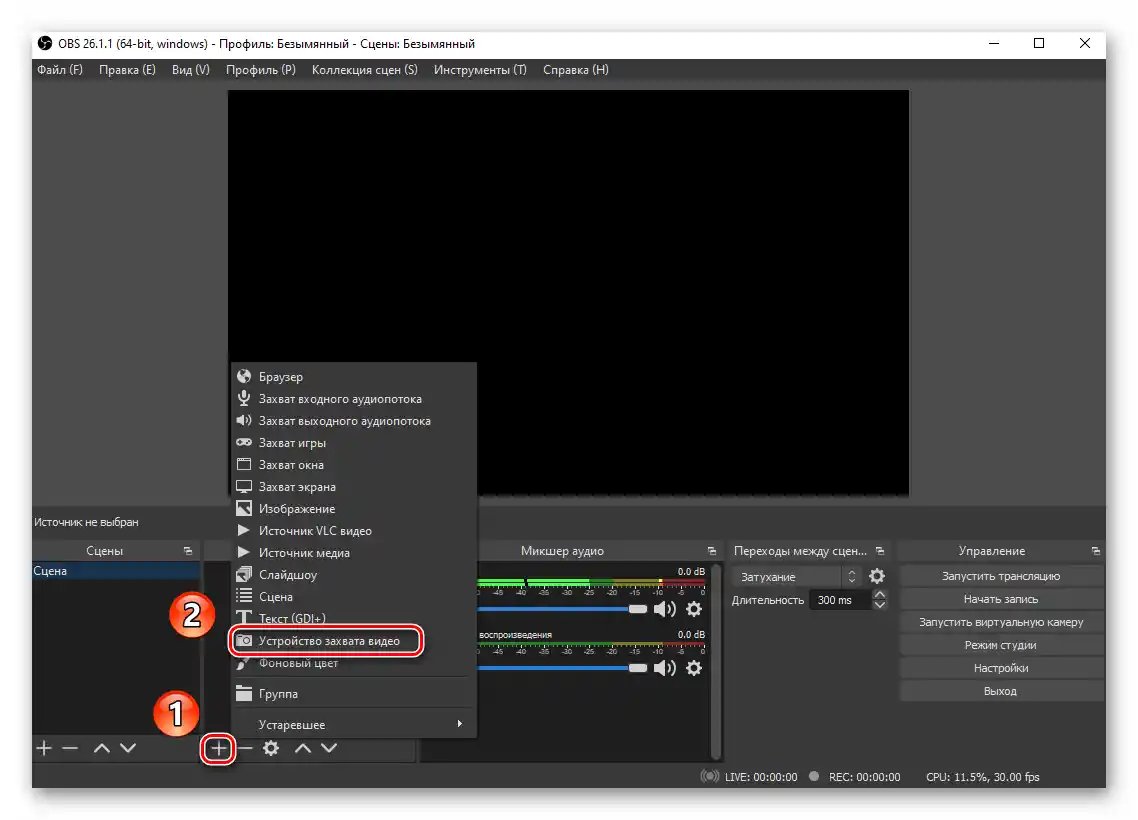
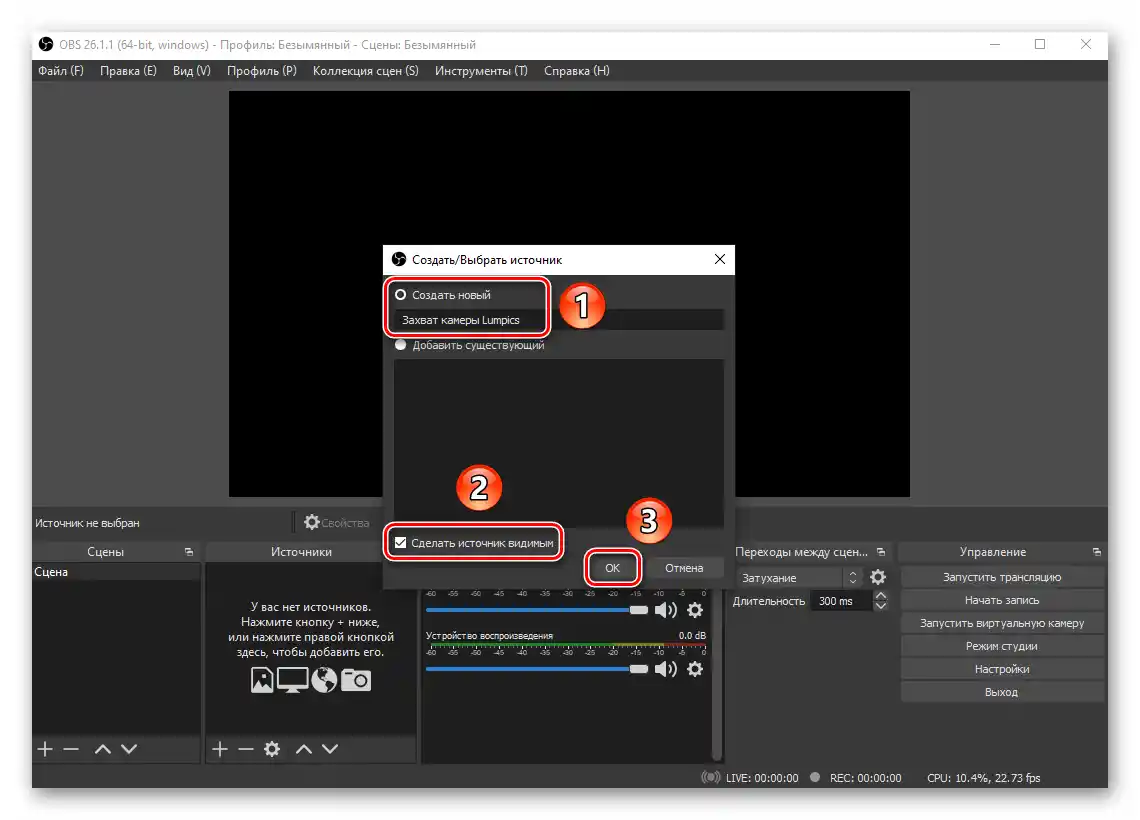
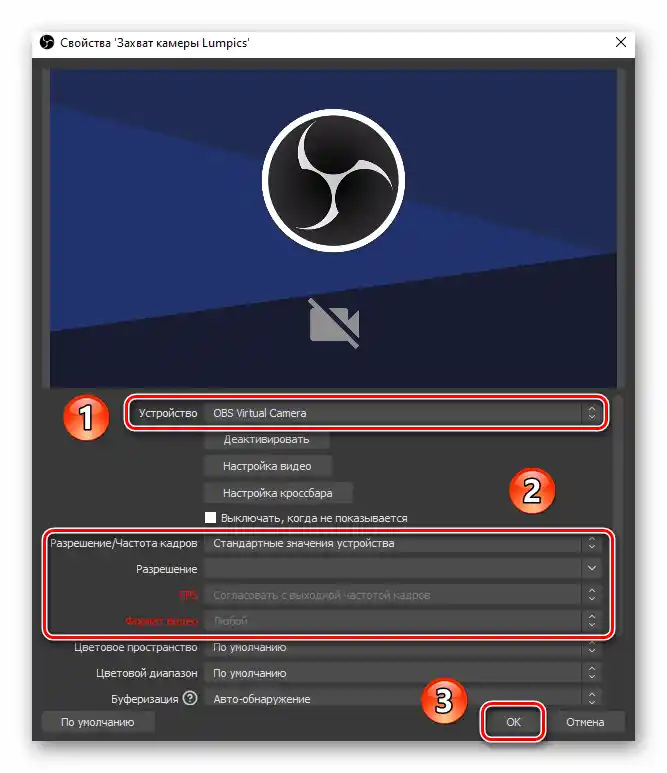
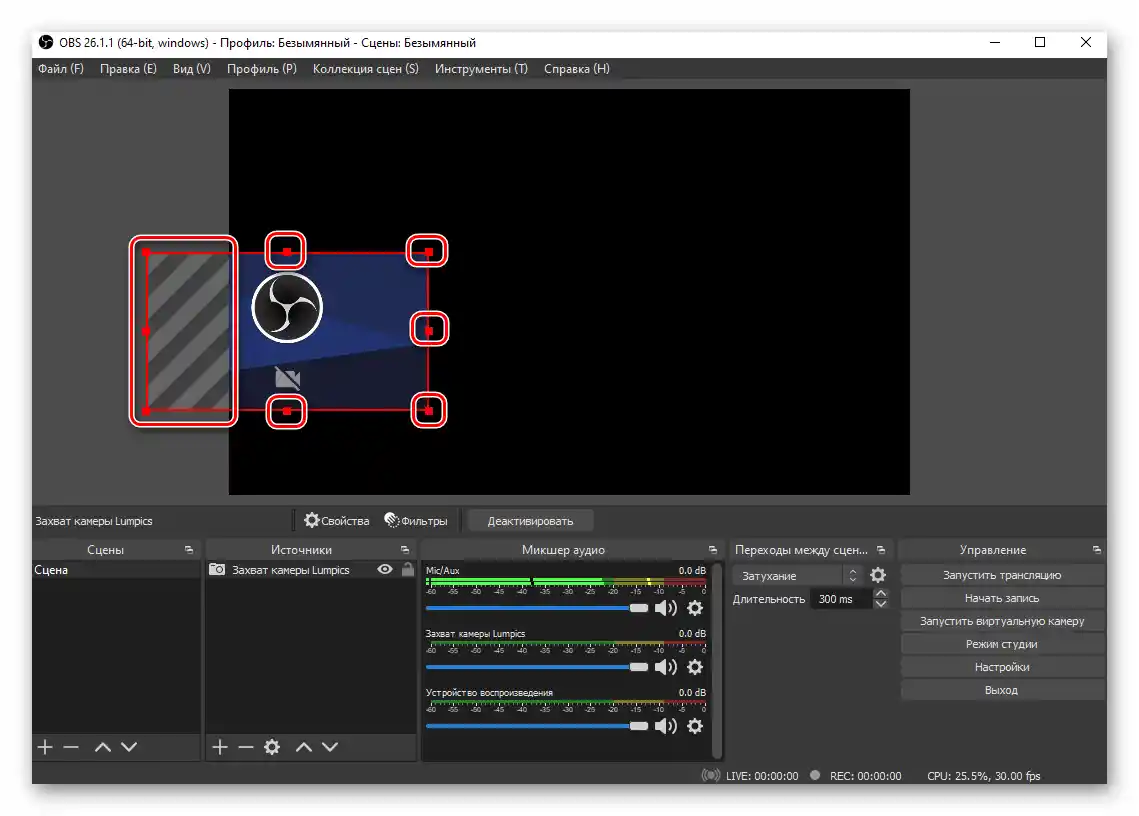
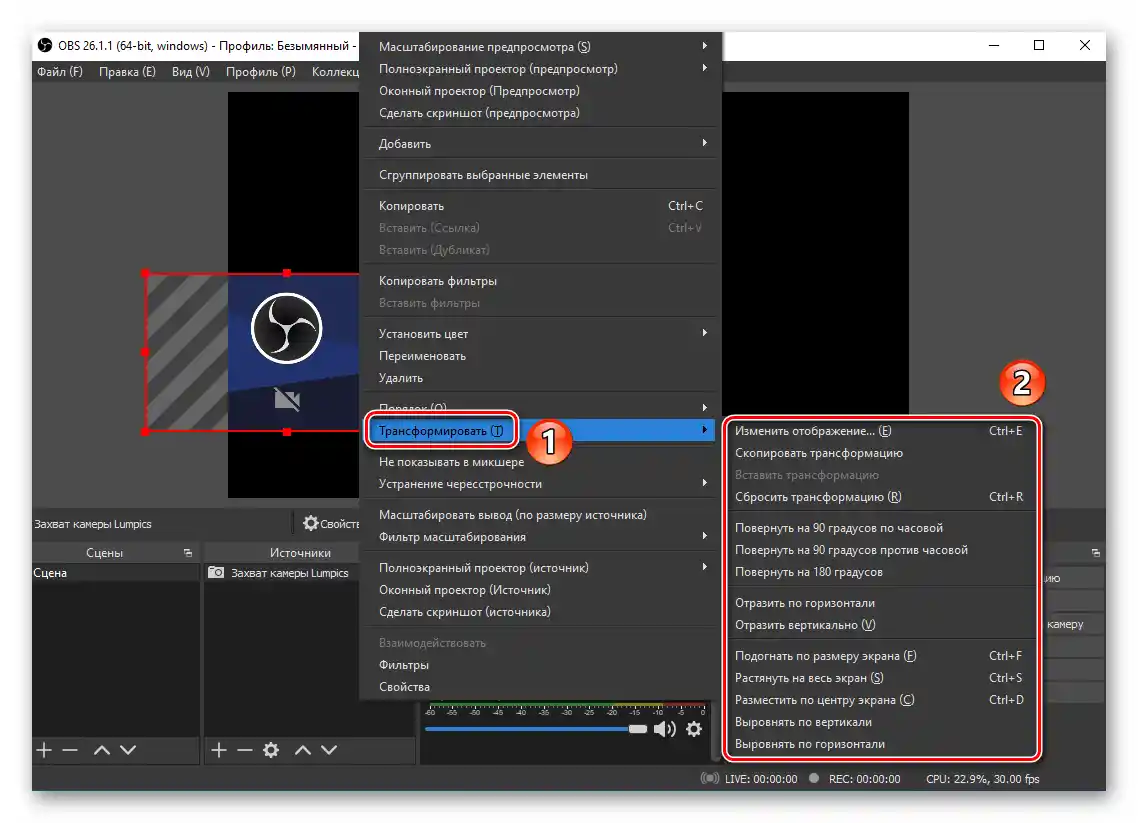
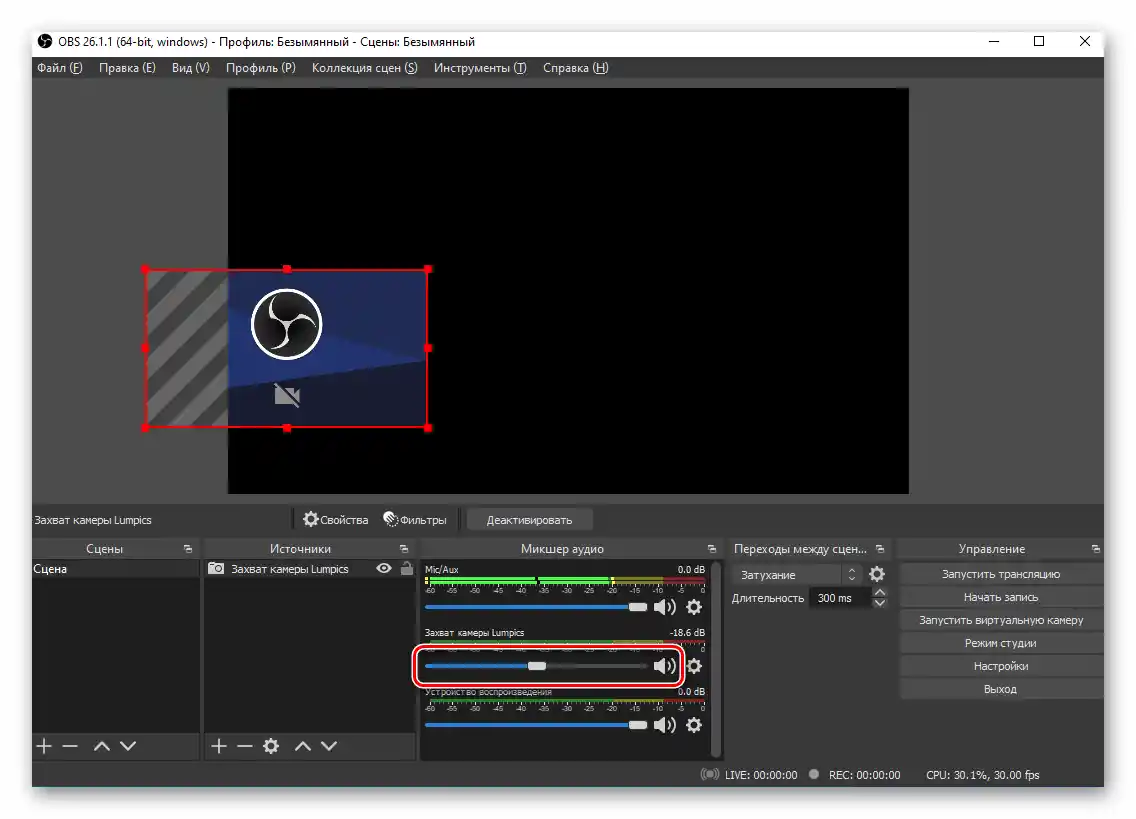
Korak 2: Dodatne postavke kamere u OBS
Pored standardnih opcija prozora veb kamere, kao što su položaj, veličina itd., u OBS-u možete primeniti različite efekte i filtere na uređaj za snimanje. Na primer, dodavanje efekta hromakija, koji zamenjuje zelenu pozadinu bilo kojom drugom. O ovim i mnogim drugim opcijama pisali smo ranije u posebnom priručniku, sa kojim se možete upoznati putem linka ispod.
Detaljnije: Podešavanje veb kamere u OBS